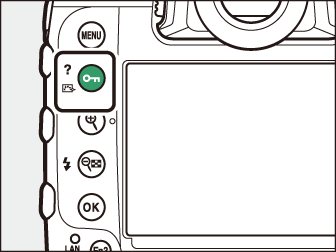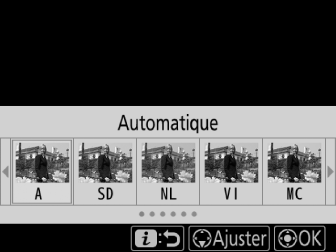Traitement des images (Picture Control)
Picture Control
Modifiez les réglages de traitement des images (Picture Control) en fonction de votre sujet ou de votre créativité.
|
Option |
Description |
|
|---|---|---|
|
n |
[] |
L’appareil photo modifie les teintes et les tons automatiquement en se basant sur le Picture Control [].
|
|
Q |
[] |
Traitement standard pour un résultat équilibré. Recommandé dans la plupart des situations. |
|
R |
[] |
Traitement minimal pour un résultat naturel. Choisissez cette option si les photos doivent être ensuite traitées ou retouchées. |
|
S |
[] |
Les couleurs des photos sont rehaussées pour produire un effet saturé à l’impression. Choisissez cette option pour les photos mettant en valeur les couleurs primaires. |
|
T |
[] |
Prenez des photos monochromes. |
|
o |
[] |
Teint lissé pour des portraits à l’aspect naturel. |
|
p |
[] |
Réalisez des paysages naturels et urbains éclatants. |
|
q |
[] |
Les détails sont conservés sur une large gamme de tons, des hautes lumières aux ombres. Choisissez cette option si les photos doivent être ensuite extrêmement traitées ou retouchées. |
|
l01-l20 |
Creative Picture Control (Picture Control créatifs) |
Les Creative Picture Control (Picture Control créatifs) offrent une combinaison unique de teintes, de saturation et d’autres paramètres réglés pour un effet particulier. Vous avez le choix entre 20 options, dont [] et []. |
Choix d’un Picture Control
Appuyez sur la commande g (h/Q) pour afficher la liste des Picture Control. Mettez en surbrillance une option à l’aide de 4 ou 2 et appuyez sur J pour la sélectionner.
|
|
|
-
Vous pouvez sélectionner le Picture Control utilisé pour les vidéos en appuyant sur la commande g (h/Q) pendant le tournage.
L’option [] du menu Prise de vue vidéo comporte également une option [] qui permet d’appliquer le même Picture Control aux photos et aux vidéos.
Modification des Picture Control à partir des menus
Vous pouvez adapter les Picture Control à la scène ou à votre créativité. Vous pouvez également modifier les Picture Control à l’aide de la commande g (h/Q). Pour en savoir plus, reportez-vous à « Commande g (h/Q) » ( Commande g (h/Q) ) dans « Commandes de l’appareil photo ».
-
Sélectionnez un Picture Control.

Mettez en surbrillance le Picture Control souhaité dans la liste des Picture Control et appuyez sur 2.
-
Modifiez les réglages.

-
Appuyez sur 1 ou 3 pour mettre en surbrillance les réglages. Appuyez sur 4 ou 2 pour choisir une valeur par incréments de 1, ou tournez la molette de commande secondaire pour choisir une valeur par incréments de 0,25.
-
Les options disponibles varient selon le Picture Control sélectionné.
-
Pour modifier rapidement les niveaux et obtenir un équilibre entre l’[], l’[] et la [], mettez en surbrillance [] et appuyez sur 4 ou 2.
-
Vous pouvez rétablir les réglages par défaut en appuyant sur la commande O (Q).
-
-
Enregistrez les modifications et quittez.

Appuyez sur J pour enregistrer les modifications. Les Picture Control qui ont été modifiés par rapport aux réglages par défaut sont indiqués par un astérisque (« U »).
Picture Control personnalisés
Enregistrez les Picture Control modifiés en tant que Picture Control personnalisés.
|
Option |
Description |
|---|---|
|
[] |
Créez un nouveau Picture Control personnalisé basé sur un Picture Control existant (prédéfini ou personnalisé) ou modifiez des Picture Control personnalisés existants. |
|
[] |
Renommez les Picture Control personnalisés. |
|
[] |
Supprimez des Picture Control personnalisés. |
|
[] |
Copiez les Picture Control personnalisés sur ou à partir de la carte mémoire. |
Création de Picture Control personnalisés
-
Mettez en surbrillance [] dans le menu Prise de vue photo ou vidéo et appuyez sur 2.

-
Sélectionnez [].
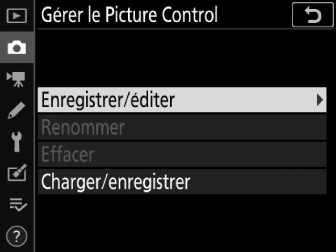
Mettez en surbrillance [] et appuyez sur 2 pour afficher les options [].
-
Sélectionnez un Picture Control.

-
Mettez en surbrillance un Picture Control existant et appuyez sur 2.
-
Pour enregistrer une copie du Picture Control en surbrillance sans autre modification, appuyez sur J. Des options [] s’affichent ; passez à l’étape 5.
-
-
Modifiez les réglages.
-
Les options et les procédures sont identiques à [].

-
Appuyez sur J pour afficher les options [] lorsque vous avez effectué les réglages.
-
Vous pouvez rétablir les réglages par défaut en appuyant sur la commande O (Q).
-
-
Sélectionnez une destination.
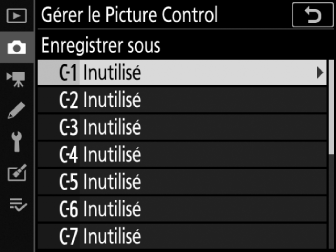
Choisissez une destination pour le Picture Control personnalisé (C-1 à C‑9).
-
Donnez un nom au Picture Control.
-
Si vous appuyez sur 2 lorsqu’une destination est en surbrillance sur les affichages de l’étape précédente, la boîte de dialogue de saisie de texte [] s’affiche.
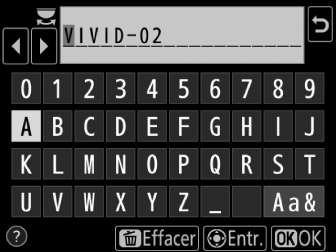
-
Le nom par défaut, créé en ajoutant un nombre à deux chiffres au nom du Picture Control existant, s’affiche dans la zone d’affichage du texte. Ce nombre à deux chiffres est généré automatiquement par l’appareil photo.
-
Les noms des Picture Control personnalisés peuvent comporter jusqu’à dix-neuf caractères.
-
Pour en savoir plus sur la saisie de texte, reportez-vous à « Saisie de texte » (Saisie de texte).
-
-
Appuyez sur J.
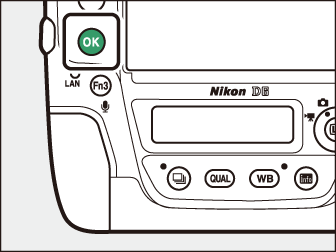
-
La saisie de texte prend fin.
-
Le nouveau Picture Control est ajouté à la liste des Picture Control.

-
Le Picture Control prédéfini d’origine à partir duquel le Picture Control personnalisé
a été créé est indiqué par une icône en haut à droite de l’affichage des modifications.
Les options disponibles avec les Picture Control personnalisés sont les mêmes que celles à partir desquelles le Picture Control personnalisé a été créé.
La rubrique [] du menu [] permet de copier les Picture Control personnalisés de l’appareil photo sur une carte
mémoire. Vous pouvez également supprimer des Picture Control personnalisés ou les
copier d’une carte mémoire vers l’appareil photo. (La carte mémoire doit être insérée
dans le logement 1. Les cartes mémoire insérées dans le logement 2 ne seront pas détectées.)
-
[] : copiez (importez) des Picture Control personnalisés de la carte mémoire vers l’appareil photo. Lorsque vous importez des Picture Control personnalisés, vous pouvez choisir la destination (C-1 à C-9) et la nommer comme vous le souhaitez.
-
[] : supprimez des Picture Control personnalisés de la carte mémoire.
-
[] : copiez (exportez) un Picture Control personnalisé de l’appareil photo vers une carte mémoire. Mettez en surbrillance une destination (1 à 99) pour le Picture Control sélectionné et appuyez sur J afin de l’exporter sur la carte mémoire.